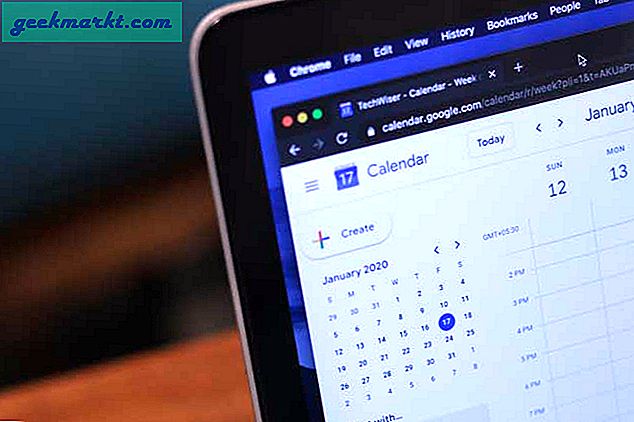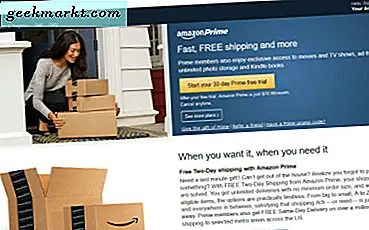Det er ingen mangel på bæreraketter og ikonpakker når det gjelder Android-enheter. Men hva med om disse temaalternativene kommer innebygd i Android. Vel, her er en sniktitt på hvordan du endrer skriftstil og ikonstørrelse i Android Q.
Så, Google lanserte sin Beta 1-versjon av Android Q den 13. mars 2019. Hvis du er registrert for Android Beta-programmet, kan du få det via en OTA-oppdatering. Og hvis du ikke er som meg, kan du alltid laste ned og blink den på Pixel. Nå ved første øyekast ser det ut til å ikke mange endringer, og brukergrensesnittet er ganske likt Android 9. Men dette er betaversjonen, og ting kommer til å bli bedre fremover. Vi har en detaljert artikkel om hva er nytt i Android Q Beta-versjonen. For denne artikkelen, la oss se hvordan du kan skjermspille innfødt i Android Q.
![]()
Endre skriftstil og ikonstørrelse i Android Q
Nå er dette bare en tidlig bygging, faktisk Beta 1-versjonen av Android Q. Så disse alternativene er halvbakte og ser kanskje ikke bra ut. Men likevel er dette potensielle endringer som kan komme i neste versjon av Android Q.
Lese:Slik setter du opp mørk modus i Android Q
Hvordan endre skriftstil
1. For det første, gå tilSysteminnstillinger. For å gjøre det, trekk ned varslingsskuffen og klikk på tannhjulikonet. Alternativt kan du også gå til App-skuffen og klikke på tannhjulikonet for å åpne Systeminnstillinger.
![]()
![]()
2. Nå må vi aktivere alternativene for utviklere. For å gjøre det, gå til delen "Om telefonen".
![]()
3. I delen Om telefon trykker du på “Byggnummer ” 5 ganger for å aktivere utvikleralternativer. Du får en verktøytips som sier “Du er nå utvikler”.
![]()
4. Nå når du har aktivert utvikleralternativene, kan du få tilgang til det under Systemalternativer. Gå til "System" -alternativer rett over delen Om telefonen.
![]()
5. Under Systemalternativer trykker du på Avansert og det gir få alternativer.
![]()
6. Når du får den utvidede listen over avanserte alternativer. Se nederst på listen, du vil finne “Utvikleralternativer”. Trykk på den for å komme til alternativmenyen for utviklere.![]()
7. Gå til bunnen av listen i menyen for utvikleralternativer. Den siste delen ville være “Theming“. Under Theming finner du tre alternativer. Trykk på det andre alternativet kalt “Overskrift / hovedtekst“.
![]()
8. Fra "Headline / Body font" vises, vil du se to alternativer. Den som er valgt som standard er skriften du bruker for øyeblikket. Det andre alternativet er "Not Serif / Source Sans Pro". Trykk på den for å stille inn skriftstilen.
![]()
9. Når du har angitt fonten "Not Serif / Source Sans Pro", gjelder ikke dette tredjepartsapper. Siden det er et utvikleralternativ, er det fortsatt i testfasen. Skriften gjelder bare varslingsskuffen og Innstillinger-menyen.
![]()
![]()
De innfødte meldingene, telefonboken, appskuffen og tredjepartsapper bruker ikke denne skriften. Dette kan potensielt være hele systemet i Alpha-bygningen, og vi kan forvente flere skriftstiler eller til og med tilpasset skriftstøtte.
Lese:Hvordan dele Wi-Fi innfødt på Android Q
Hvordan endre ikonform
Ikonform-alternativet var også til stede i utvikleralternativene til Android O. Men advarselen var at den ikke gjaldt varslingsskuffikonene.
1. Gå til bunnen av listen i menyen for utvikleralternativer. Den siste delen ville være “Theming“. Under Theming finner du tre alternativer. Trykk på det siste alternativet som heter “Ikonform”.
![]()
2. Velg en bestemt form fra popup-vinduet Ikonform. I dette tilfellet, la oss velge "Teardrop". Trykk på Teardrop for å stille ikonformen.
![]()
3. Nå skal ikonene i app-skuffen, samt varslingsskuffen, være i "Teardrop" -form.
![]()
![]()
Avsluttende ord
Dette er ikke det endelige bildet av hvordan disse alternativene blir. Men dette er noe som var veldig etterlengtet i aksjelanseringen. Det er godt å se at Android tilbyr ikon- og skrifttilpasning i innstillingene. Dette vil redusere nedlasting av en ekstra app fra Play Store.
Lese:Hvordan skjermspille innfødt i Android Q,